는 이유를 알고 싶어 아이튠즈를 제출할 수 있습니다.Windows 또는 Mac? 여기이 가이드에서,당신은 몇 가지 방법을 얻을 열리지 아이튠즈를 해결하는 가장 좋은 하나를 찾을 수 있습니다.
 조이 테일러 마지막 업데이트:Jul. ITunes 로 최신 업데이트 된 이후로 컴퓨터를 다시 시작하지 않으면 내 데스크톱 컴퓨터에서 프로그램이 열리지 않습니다. 어떤 아이디어??? 윈도우 10.
조이 테일러 마지막 업데이트:Jul. ITunes 로 최신 업데이트 된 이후로 컴퓨터를 다시 시작하지 않으면 내 데스크톱 컴퓨터에서 프로그램이 열리지 않습니다. 어떤 아이디어??? 윈도우 10.
–서 사용자가 애플의 커뮤니티
있어 많은 질문을보고 사람들을 시작할 수 없습니다 아이튠즈 단지 사용자로 언급한 후 업데이트됩니다. 그들은 iTunes 를 업데이트하고 제거하고 다시 다운로드하려고했지만 아무 소용이 없습니다. 그렇다면 업데이트 후 iTunes 가 열리지 않는 이유는 무엇입니까? 우리는 이 문제가 일어날 수 있기 때문에 프로그램 중 일부는 시스템이 일어난 문제 또는 다른 사람입니다.
여기이 게시물에서,우리는 문제가 무엇인지 찾아 정상적으로 실행 iTunes 를 얻기 위해 노력하고,몇 가지 솔루션을 소개합니다.
용액 1. ITunes 복구 도구로 많은 iTunes 오류 수정
첫째,우리는 당신에게 최상의 솔루션 인 AnyFix 를 추천하고 싶습니다. ITunes 가 열리지 않을 것을 포함하여 200 개 이상의 iTunes 오류를 쉽게 해결할 수있는 강력한 시스템 복구 도구입니다.
이 발생하는 경우 아이폰 업데이트하지 않습니다 아이튠즈에서 아이튠즈에 연결되지 못한 이 아이폰,etc.,AnyFix 수 있습니다 항상 당신의 아이튠즈니다. 무엇보다,그것은 도울 수 있습 iOS/iPadOS/에서 가져옵 사용자가 수정 130+시스템은 문제 때문에 그것이 수 있도록 설계되었는 원스톱 솔루션을 사랑에 감사 드립니다.
이제 AnyFix 의 최신 버전과 itunes 가 열리지 않도록 수정하는 단계별 가이드를 쉽게 얻을 수 있습니다.
무료 다운로드
무료 다운로드
*100%가 깨끗한&안전
무료 다운로드*100%가 깨끗한&안전
1 단계: 실행 AnyFix 클릭 iTunes 수리 인터페이스에서 아래.

탭에서 아이튠즈를 복구에서 홈페이지
2 단계:다른 아이튠즈 오류가 있습니다. 여기에 AnyFix 가 고칠 수있는 목록이 표시됩니다.
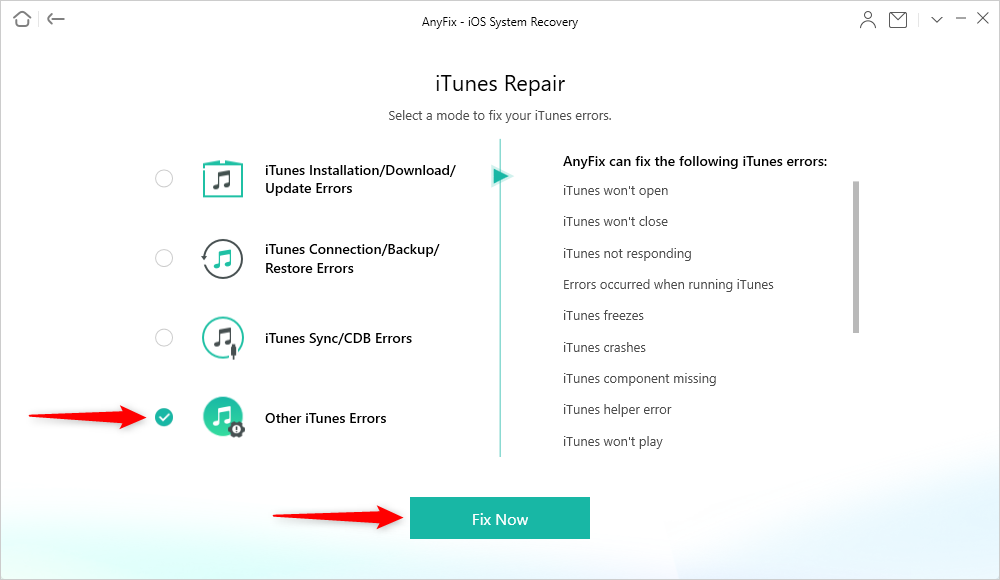
를 선택하는 다른 아이튠즈 오류가
3 단계:다음,분석하는 프로세스가 시작됩니다. 완료되면 iTunes 구성 요소 오류가 감지됩니다. 그런 다음 지금 수정 버튼을 클릭하십시오.

iTunes 구성 요소의 오차가 발생할 수 있습니다 것을 발견되
4 단계: 수리하기 전에 ANYFIX 에게 관리자 권한을 부여하도록 지시 할 때 프롬프트가 AnyFix 권한을 부여하려면 OK 버튼을 클릭해야합니다.
5 단계:그런 다음 복구 프로세스가 시작됩니다. 잠시 기다리면 수리가 완료됩니다.
용액 2. 관리자 권한으로 실행
이 방법으로 특정 실행 문제를 해결할 수 있습니다. 일부 사용자는 매번이 방법을 사용해야한다는 것을 알았고 그에 따라 바로 가기를 수정했습니다. 당신이 그것을 시도 할 수있는 두 가지 방법이 있습니다.
- 방법 1:iTunes 의 바로 가기를 마우스 오른쪽 버튼으로 클릭>관리자 권한으로 실행을 클릭하십시오.
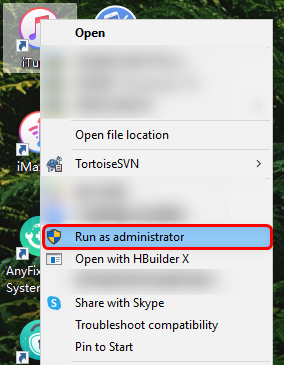
오른쪽 클릭하고 관리자 권한으로 실행
- 방법 2: 을 오른쪽 클릭하고 바로 가기 아이튠즈의>>>>
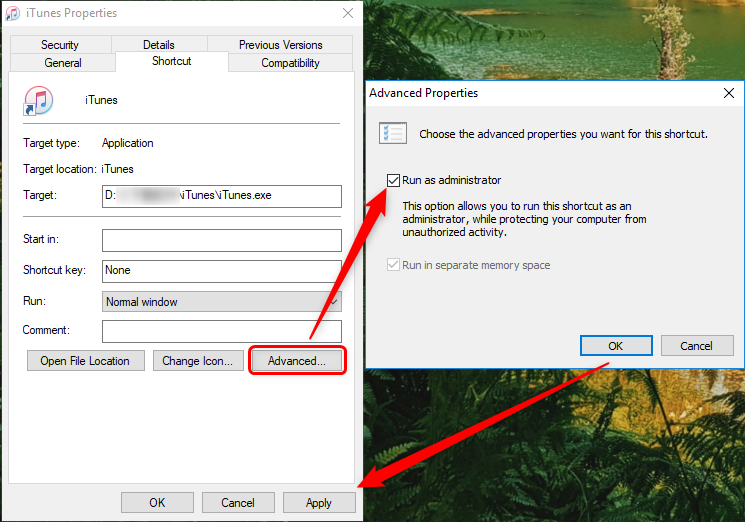
관리자 권한으로 실행을 선택 및 적용.
이 옵션을 실행할 수 있게 바로 가기 아이튠즈 관리자로는 동안 컴퓨터를 보호하고 무단으로 활동입니다. 즉,컴퓨터가 승인되지 않은 경우 iTunes 가 열리지 않습니다.
용액 3. 안전 모드(Windows 및 Mac)
안전 모드에서 iTunes 를 시작하면 가능한 문제가 무엇인지 찾을 수 있습니다. 그냥 윈도우 PC 또는 Mac 에서 문제를 찾기 위해 아래의 간단한 단계를 따르십시오. 그런 다음 그에 따라 수정하십시오.
Windows PC
- Ctrl+Shift 할 때 실행 아이튠즈
- 팝업 창이 표시됩니다 말한다”iTunes 안전 모드에서 실행하는”계속을 클릭합니다.
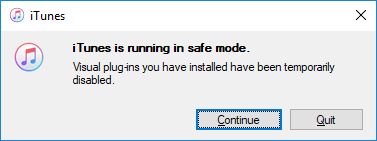
iTunes 안전 모드에서 실행 중에 윈도우
For Mac
- 고 명령 옵션을 실행할 때 아이튠즈.
- windows PC 와 동일한 팝업 메시지가 표시되며 계속을 클릭하기 만하면됩니다.
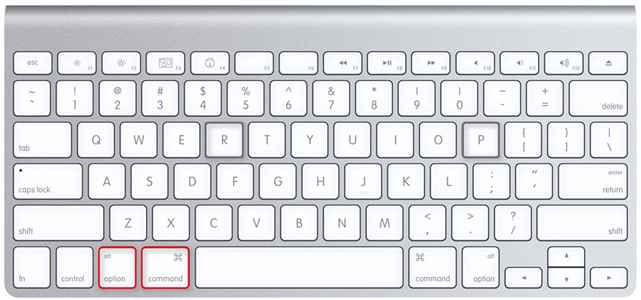
누르면 명령 및 옵션 키 Mac
경우 아이튠즈 출시를 원활하게 위에서 안전 모드는,문제 발생할 수 있습니다 외부에 의하여 플러그인에서 귀하의 컴퓨터입니다. 그래서 당신은 그들을 제거한 다음 정상적으로 iTunes 를 다시 실행하려고 할 수 있습니다.
용액 4. Windows10 에서 iTunes 복구
수리 iTunes 는 손상되거나 누락 된 파일을 교체하는 데 도움이 될 수 있습니다. 당신의 아이튠즈 때문에 열리지 않을 경우,이 방법은 작동해야합니다. 그리고 앱의 데이터는이 방법 동안 영향을받지 않습니다. 이제 삭제하려면 먼저 아이튠즈 바로가기 시작 메뉴에서,desktop,작업 바,또는 유사한 다음,아래 단계에 따라하려고합니다.1. 설정>>&>검색 iTunes 탭에 수정할 수 있습니다.
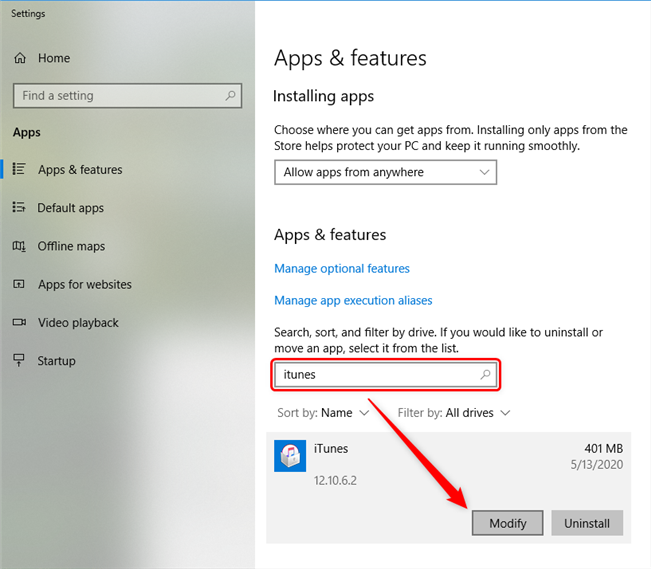
앱 찾기&기능 및 iTunes 찾기
2. 팝업 창에서 복구 선택>다음을 클릭하여 계속하십시오.
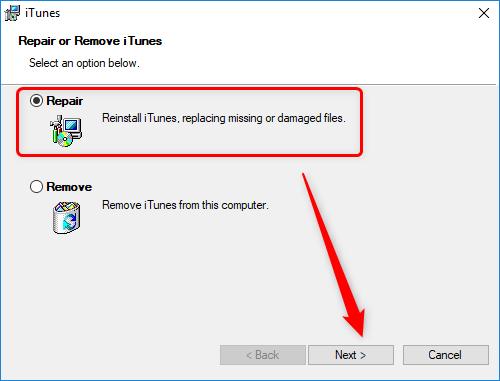
복구를 선택하고 다음
3 을 누릅니다. 그런 다음 iTunes 가 빠르게 설치되고 마침 버튼>iTunes 를 정상적으로 다시 시작하십시오.작동하지 않으면 제거하고 다시 설치할 수도 있습니다. 그런 다음 앱이 다시 설치되고 기본 설정으로 되돌아갑니다.
시도 할 수있는 기타 팁
- 방화벽이 iTunes 가 인터넷에 연결할 수 있는지 확인하십시오.
- 또는 일시적으로 Microsoft 가 아닌 안티 바이러스를 비활성화하고 iTunes 가 작동하는지 확인하십시오.
결론
iTunes 가 컴퓨터에서 열리지 않는 이유를 찾는 방법에 대한 모든 것입니다. 당신은 당신이 필요로 하는 때 해결책을 시도할 수 있습니다. 그리고 AnyFix 는 iTunes 오류를 쉽게 해결할 수있는 완벽한 복구 도구입니다. 그것이 당신을 위해 일할 수 있기를 바랍니다. 질문이 있으시면 아래에 의견을 남기고 아이디어를 우리와 공유하십시오!

멤버의 iMobie 팀뿐만 아니라 애플의 팬이라면,사랑하여 더 많은 사용자가 해결하는 다양한 형태의 iOS&안드로이드 관련 문제입니다.
제품 관련 질문?빠른 솔루션을 얻으려면 지원팀에 문의하십시오.>